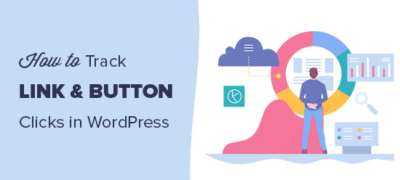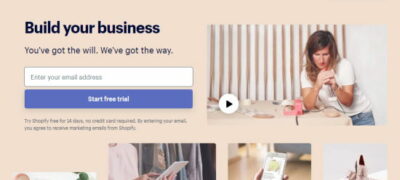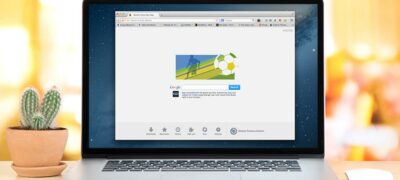您是否要在WordPress中跟踪链接点击和按钮点击? 跟踪…
您是否要在WordPress网站上添加服务部分?
许多专业人士,小型公司和代理商都需要一种方法来在其网站上展示其服务。
在本文中,我们将向您展示如何轻松地在WordPress中创建服务部分。我们还将通过联系表格分享如何从您的服务部分收集销售线索。
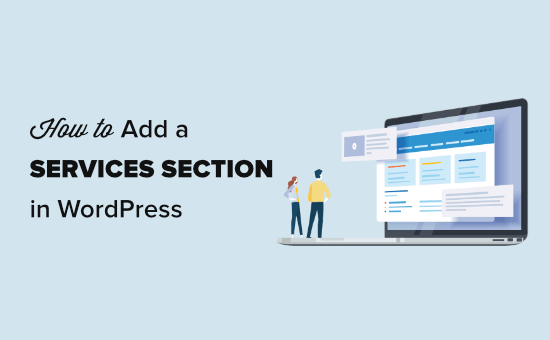
为什么要在WordPress中创建服务部分?
通常,您可以在WordPress中为您提供的每种服务创建自定义页面。
之后,您可以在顶部或页面内容的导航菜单中添加到这些页面的链接。
主页上的服务部分可让您快速向潜在客户和客户突出显示服务。它通常是主页或登录页面布局中的紧凑区域。
这是一个典型的服务部分外观的示例:
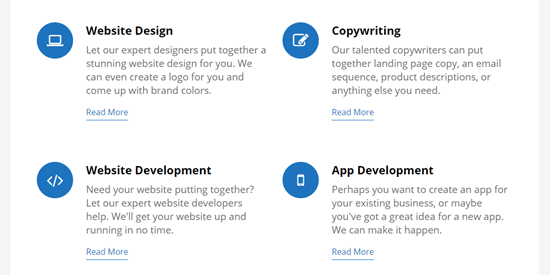
这可以通过号召性用语帮助您提供不同服务的快速概述,用户可以在其中获得更多详细信息或填写表格。
话虽如此,让我们看一下如何轻松地在WordPress中创建服务部分,然后将其添加到您网站上的任何页面。
使用页面构建器创建自定义主页
如果您正在寻找最可定制的方式来将服务部分添加到首页,那么您可能需要考虑使用自定义登录页面。
您可以使用许多拖放式WordPress页面构建器之一来创建带有服务部分的自定义页面,而无需编写任何代码。
对于自定义登录页面,我们建议使用SeedProd。有超过一百万个网站在使用它,并附带大量的预制板块模板和登陆页面模板。
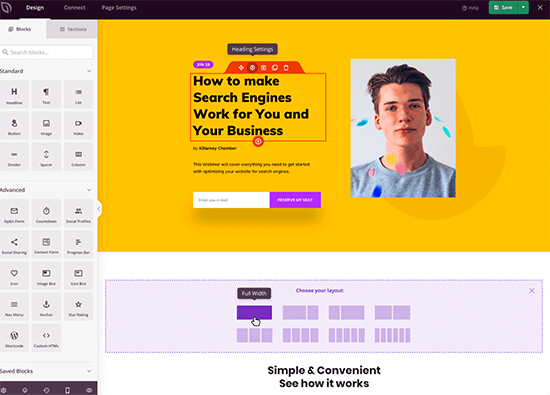
如果您正在寻找SeedProd替代产品,那么您可以看一下Beaver Builder,Divi或Elementor,因为它们都可以让您自定义主页,以向您的主页添加完全自定义的服务部分。
如果您不想使用页面构建器,那么不用担心。还有其他WordPress插件,可以让您使用Gutenberg添加服务部分。
使用块编辑器在WordPress中创建服务部分
首先,您需要安装并激活免费的Service Box Showcase插件。有关更多详细信息,请参阅有关如何安装WordPress插件的分步指南。
激活后,转到WordPress管理员中的“服务框”»“添加新服务框”页面以创建服务框。
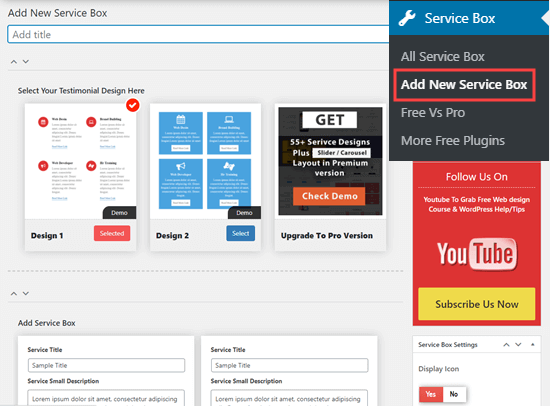
在这里,您需要输入服务区域的标题并选择设计选项。免费版本有2种不同的设计可供选择。
完成此操作后,只需向下滚动页面一点。在这里,您将看到两个示例服务,分别带有标题,描述和图标。
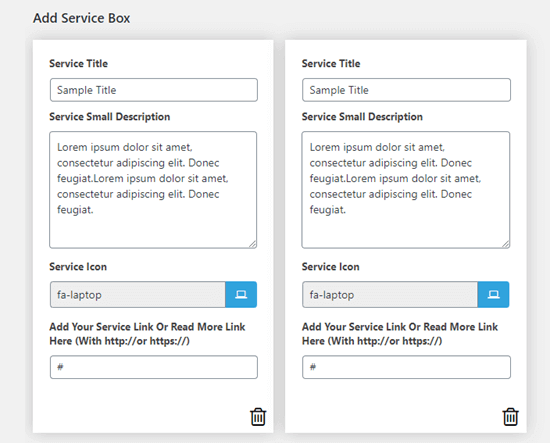
继续输入服务的标题和描述。之后,单击当前图标,然后选择要使用的图标。
最好的做法是在页面上添加链接以获取有关该服务的更多信息。这为您提供了让人们知道如何预订和付款服务的空间。
您也可以使用“添加新服务框”按钮添加更多服务框。只需单击此按钮,即可根据需要创建任意数量的框。
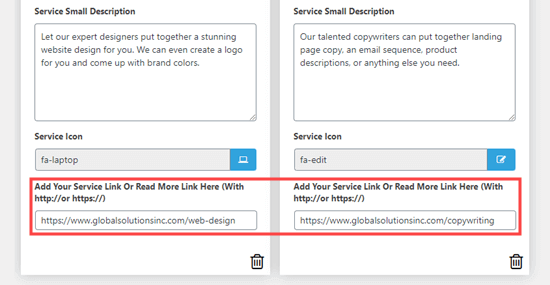
创建服务框后,单击页面顶部的“发布”按钮以保存更改。不用担心,这不会立即将服务部分添加到您的站点。
现在,您可以将此服务部分添加到主页或任何帖子或页面。您甚至可以将其添加到侧边栏或页脚小部件区域。
将服务部分添加到WordPress页面
要将服务部分添加到页面中,您需要复制插件生成的简码。您可以在服务框下找到。
复制简码后,您可以将其添加到任何WordPress帖子或页面中。只需编辑您要显示服务部分的页面或创建一个新页面即可。
在帖子编辑屏幕上,单击(+)按钮添加一个新块。您需要查找短代码块,然后单击它以将其插入内容区域。
接下来,您只需要将您的短代码粘贴到块设置中。
之后,您可以保存或发布页面并进行预览。服务部分在我们的演示网站上的外观如下:
样式您的服务部分
该插件为您提供了一些基本选项,可轻松更改服务部分的外观。
只需转到WordPress管理区域中的“服务框”»“所有服务框”页面,然后单击您之前创建的服务部分。
这将打开服务编辑屏幕,您将在右列中找到样式选项。在这里,您可以更改字体,颜色,显示或隐藏图标,“阅读更多”链接等。
不要忘记单击页面顶部的“更新”按钮以保存您的更改。
为您的服务创建请求报价单
现在您已经添加了服务部分,下一步是转换这些用户。许多企业通过添加报价请求来做到这一点。
基本上就像任何联系表格一样,但有一些差异可以满足您的业务需求。这使客户可以向您发送消息,然后您可以向他们出售您的服务。
最简单的方法是使用WPForms,它是最好的WordPress表单插件。它使您可以使用简单的拖放工具轻松地将任何类型的表单添加到您的网站。
首先,您需要安装并激活WPForms插件。有关更多详细信息,请参阅有关如何安装WordPress插件的分步指南。
激活后,您需要访问WPForms»设置页面以输入许可证密钥。您可以在WPForms网站上的帐户下找到此信息。
接下来,您需要访问WPForms»插件页面,然后单击“表单模板包插件”旁边的“安装”按钮。
该插件包含几个其他模板,其中包括一个用于创建报价单的模板。
现在您可以创建表单了。
只需转到WPForms»添加新的即可启动WPForms表单构建器。首先,您需要为表单输入名称,然后选择“请求报价”模板。
WPForms现在将使用“报价请求”表单中通常需要的所有条目加载表单编辑器。其中包括姓名,业务/组织,电子邮件,电话,以及客户可以在其中输入请求的框:
您可以轻松地从左栏中添加新字段,也可以通过简单地单击它们来编辑现有字段。您也可以上下移动字段以重新排列它们。
对表格满意后,只需单击顶部的“保存”按钮以保存您的更改。
您现在可以将此表单添加到任何WordPress帖子或页面。只需编辑要在其中将表单和WPForms块添加到内容区域的页面。
在块设置中,您需要从下拉菜单中选择之前创建的表单。WPForms将在屏幕上加载表单的预览。
现在,您可以继续保存或发布页面,以在WordPress网站上实时查看表单。
需要更多帮助来创建表格,设置通知并将表格放到网站上吗?只需查看有关创建联系表的分步教程即可。
提示:您还可以使用WPForms进行预订,甚至接受信用卡付款。
我们希望本文能帮助您学习如何在WordPress中创建服务部分。您可能还想查看有关针对小型企业的最佳实时聊天软件和最佳商务电话服务的文章。